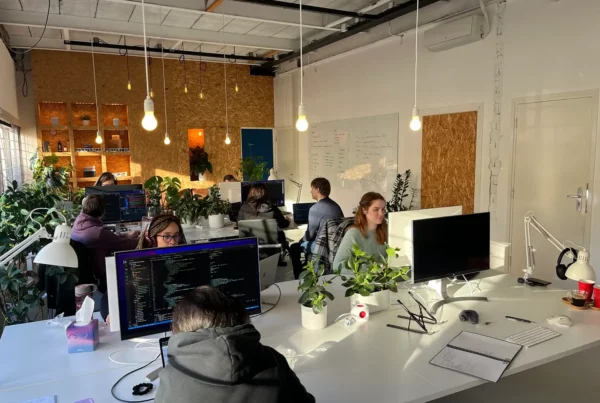Mit der zunehmenden Digitalisierung unseres Lebens hat sich auch die Art und Weise, wie wir kommunizieren, stark verändert. Diese Entwicklung gilt insbesondere für die Planung automatisierter Nachrichten - ein entscheidender Faktor für die persönliche und geschäftliche Kommunikation. In diesem Blogbeitrag zeigen wir Ihnen, wie Sie eine automatisierte WhatsApp-Nachricht mithilfe der benutzerfreundlichen Geplante App.
Warum automatisierte Nachrichten planen?
Das Planen von Nachrichten im Voraus ermöglicht eine rechtzeitige und effektive Kommunikation. Egal, ob es sich um einen freundlichen Geburtstagswunsch, eine Erinnerung an ein Meeting oder eine Marketingkampagne handelt, die App Scheduled rationalisiert Ihre digitale Kommunikation, sodass Sie sich auf das Wesentliche konzentrieren können. Für alle, die Zeitmanagement-Lösungen suchen, Planen von WhatsApp-Nachrichten ist ein Wendepunkt.
Erste Schritte mit der Scheduled App
Laden Sie zunächst die Scheduled App aus dem App Store herunter. Nach der Installation ist die Einrichtung dank der benutzerfreundlichen Oberfläche ein Kinderspiel.
Schritt-für-Schritt-Anleitung zum Planen automatisierter WhatsApp-Nachrichten
Schritt 1: Öffnen Sie die Scheduled App
Starten Sie zunächst die Scheduled App auf Ihrem Gerät.
Schritt 2: Erstellen einer neuen Nachricht
Tippen Sie auf das "+"-Symbol, um mit der Erstellung Ihrer Nachricht zu beginnen. Schreiben Sie die gewünschte Nachricht in das dafür vorgesehene Feld.
Schritt 3: Wählen Sie einen Kontakt
Wählen Sie den Empfänger der Nachricht aus Ihrer Kontaktliste aus. Mit der App "Geplant" können Sie einen oder mehrere Kontakte auswählen.
Schritt 4: Planen Sie Ihre Nachricht
Legen Sie das Datum und die Uhrzeit fest, zu der Ihre Nachricht gesendet werden soll. Mit dieser Funktion haben Sie die vollständige Kontrolle darüber, wann Ihre Nachricht zugestellt wird.
Schritt 5: Wählen Sie den Messenger
Wählen Sie unter der Option "Senden mit" die Option "WhatsApp".
Schritt 6: Automatisierung einrichten
Aktivieren Sie 'Automatisches Senden', wenn Sie die Nachricht, die automatisch zum geplanten Zeitpunkt gesendet wird Zeit. Konfigurieren Sie dazu eine Persönliche Automatisierung in Apple Shortcuts.
Schritt 7: Speichern und Beenden
Klicken Sie auf "Nachricht planen", und schon sind Sie fertig! Ihre Nachricht wird automatisch zu der von Ihnen festgelegten Zeit gesendet.
Durch die Automatisierung Ihrer Nachrichten wird die App Scheduled zu einem unschätzbaren Werkzeug für die effektive Verwaltung Ihrer sozialen und geschäftlichen Kommunikation. Vergessen Sie nie wieder einen Geburtstag oder versäumen Sie es, eine wichtige geschäftliche Erinnerung zu senden. Übernehmen Sie die Kontrolle über Ihre Kommunikation mit der Scheduled-App und sehen Sie, wie sehr sich Ihr Leben dadurch verändert.
Die Automatisierung von WhatsApp-Nachrichten mit der App "Scheduled" ist eine fantastische Möglichkeit, um eine rechtzeitige Kommunikation sicherzustellen. Ob für persönliche Erinnerungen oder die Verwaltung von Geschäftskontakten, Scheduled bietet ein nahtloses Erlebnis. Lassen Sie die digitale Revolution Ihr Leben vereinfachen, angefangen bei der Art und Weise, wie Sie Ihre Nachrichten versenden.